CAD相对直角坐标图形怎么用?
溜溜自学 室内设计 2022-07-18 浏览:586
大家好,我是小溜,本次主要来说说CAD相对直角坐标图形怎么用,主要有三种用法,一种是相对坐标画法,另外一种是极坐标的画法,还有就是交叉两直线形成交点的方法。这几种在前面教程有分开讲过,现在小溜综合情况运用这些画法下。
想要更深入的了解“CAD”可以点击免费试听溜溜自学网课程>>
工具/软件
硬件型号:联想(Lenovo)天逸510S
系统版本:Windows7
所需软件:CAD2010
相对坐标运用
第1步
相对坐标画法就是相对某个点,知道距离这个点的X、Y值,也就是长和高,然后按照方法就可以画出来准确的直线。
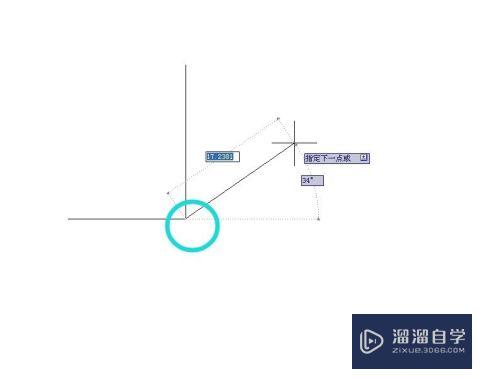
第2步
比方在上图相对直角点画一个相对这个点的长为10,高为5的的斜长线。那就直接输入10后再逗号,第二个框输入5回车就可以了。这个就是相对坐标的画法,不知道角度和长度,已知两边也是可以画出来的。
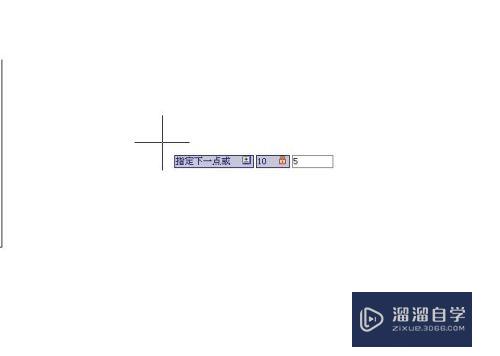
极坐标的运用
第1步
上面相对坐标是知道长和高,那极坐标就是知道角度和要画的长度,也是可以画出来的。同理,在这个直角点画出斜长15,角度30°的。
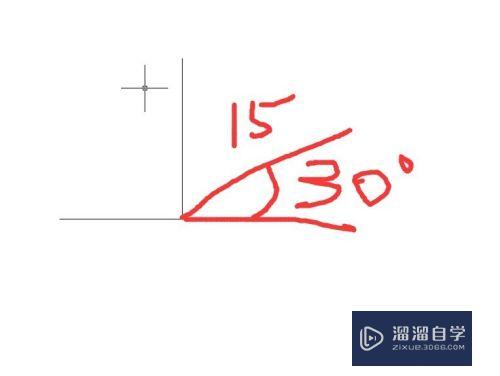
第2步
在画的时候,在第一个空格中输入长度,然后【Shift+<】跳到第二格,在输入角度值,然后回车就可以生成直线。
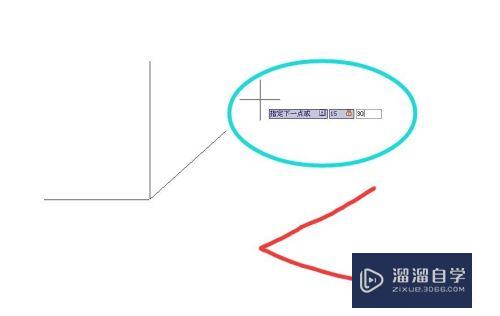
直线相交闭合
第1步
当画图形过程中,不知道斜线长度,那与原本一条直线相交后,要闭合,可以用鼠标点击该直线,上面会呈现三个点。
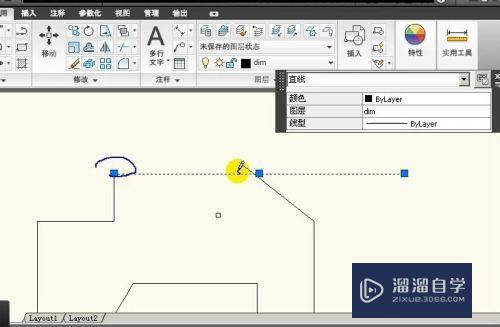
第2步
然后拖拉其中一点到你所要交叉的点位就可以了。
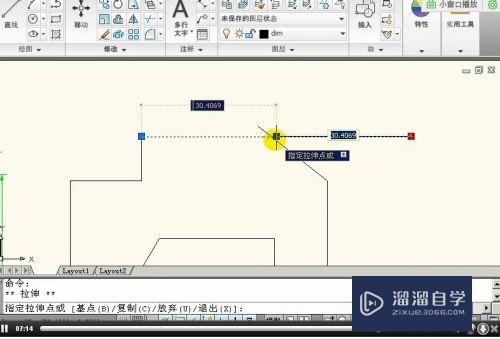
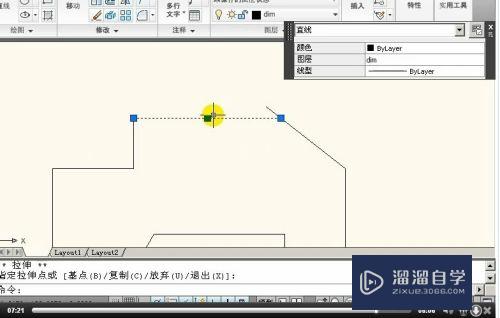
注意/提示
以上就是“CAD相对直角坐标图形怎么用?”的详细内容了,不知道小伙伴们学会了吗?本站还为大家提供了超多和软件相关内容的信息,感兴趣的小伙伴们可以关注溜溜自学网并前往学习哦!
相关文章
距结束 06 天 07 : 23 : 37
距结束 01 天 19 : 23 : 37
首页









